剪映如何加字幕和配音?剪映这款软件是一款非常高效视频剪辑软件,当我们下载了这款软件可以让我们在这里进行视频的高效剪辑,这款软件已经是更多用户喜欢使用的,这款视频剪辑软件非常好用,同时这款软件中的操作也非常的简单,可以让用户在这里快速上手剪辑视频,相信更多的用户现在都非常的喜欢进行视频的剪辑,对于这款软件中应该如何加字幕以及配音呢?对于这个操作是更多的用户想知道的吧,下面小编为大家详细的介绍一下,赶紧来这里看看吧。
-

-
剪映app官方免费版
- 类型:摄影图像
- 大小:52.25M
- 语言:简体中文
- 评分:
- 查看详情
剪映加字幕和配音方法分享
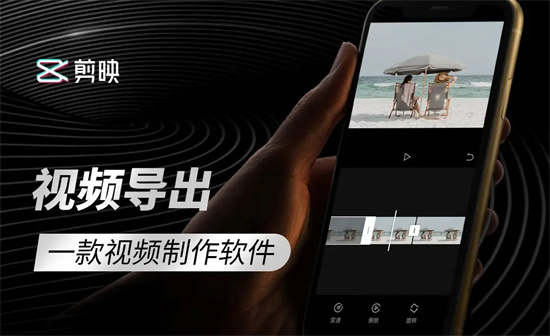
方法一(适用视频自带语音)
1、打开剪映专业版,点击开始创作
2、导入需要添加字幕的视频,拖至剪辑轨道
3、点击菜单栏的文本,选择智能字幕,点击识别字幕中的开始识别,会自动识别视频中的语音,当视频播放至语音处,字幕自动展现在视频上。
4、调整视频中字幕文本框大小和位置,修改错误字词,导出即可。
方法二(适用视频无语音,给视频添加字幕及配音)
1、打开剪映专业版,点击开始创作
2、导入需要添加字幕和配音的视频素材,拖至剪辑轨道
3、点击菜单栏的文本,选择智能字幕,点击文稿匹配中的开始匹配,在弹出的输入文稿框中输入需要显示的字幕内容,然后点击开始匹配。(也可以点击文本-新建文本-将默认文本拖至剪辑轨道,然后在文本中输入字幕内容,这种方法只能一句话建一个文本,如果字幕较多,需要建立多个文本并输入文字,速度较慢)
4、选中剪辑轨道上已经匹配的文本字幕,点击右上角的朗读,在出现的声音中选择一种更符合视频效果的声音,点击开始朗读。
5、此时我们可以看到剪辑轨道上视频下方出现了音频,我们调整音频间距后导出即可,如果需要添加视频背景音乐的,还可以点击左上方菜单栏的音频,添加音乐。










